5 sätt att fixa Astro Command Center upptäcker inte (09.16.25)
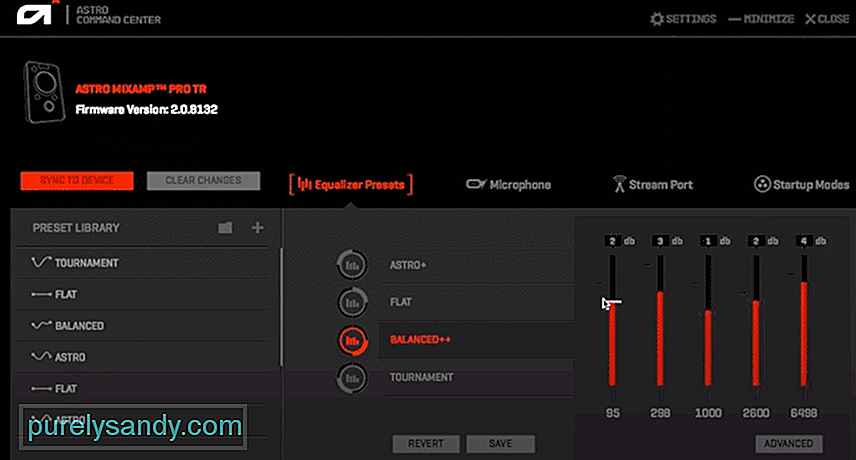 Astro Command Center upptäcker inte
Astro Command Center upptäcker inte Astro Gaming är ett populärt företag som är känt för att tillhandahålla all slags spelutrustning. Alla deras produkter syftar till att förbättra din spelupplevelse genom att komma med alla typer av olika funktioner. Alla produkter spelar en viktig roll för att förbättra det övergripande spelet.
Hur fixar jag Astro Command Center Not Detecting?Astro Command Center är programvara som kan användas för användare som äger Astro-utrustning. Genom programvaran får de anpassa sina kringutrustning efter deras behov. Vi har dock vissa spelare som klagar över att deras Astro Command Center inte upptäcker deras enhet.
Som ett resultat kan de inte anpassa och använda enheten ordentligt. Idag kommer vi att använda den här artikeln för att diskutera frågan i detalj tillsammans med de nödvändiga stegen som krävs för att lösa problemet för gott. Så, låt oss gå in i det!
De flesta användare vet inte det här men du kan inte riktigt använda en enkel laddningskabel för att din enhet ska fungera med din dator. Oavsett vilken enhet du använder ska den levereras med en mikro-USB-kabel. Vad du behöver göra är att se till att du ansluter den kabeln med enheten.
Problemet är att en enkel laddningskabel kanske inte är kompatibel med enheten. Å andra sidan är mikro-USB-kabeln som medföljer enheten avsedd för MixAmp.
En annan sak som du måste hålla koll på är om din enhet är inställd på PC-läge eller inte. Men innan du gör det är det första du måste se till att du har gått igenom det första steget som nämns ovan.
Du måste bekräfta om du har ansluten mikro-USB-kabeln till enheten. När du har gjort är det enda du behöver kontrollera att din enhet verkligen är inställd på PC-läge. Om inte, konvertera det helt enkelt till PC-läge så att enheten börjar fungera som den ska.
Om du har lagt märke till ovanstående två steg för att inte fungera i ditt fall är det du kan försöka att uppdatera enhetens firmware. För att göra det måste du helt enkelt öppna kommandocentret. Här bör du ha möjlighet att söka efter uppdateringar av firmware.
Programvaran bör automatiskt börja söka efter tillgängliga firmwareuppdateringar. Om det finns några av dem tillgängliga, bör det hämta och installera dem åt dig. Tänk på att du kan behöva klicka och bekräfta för att uppdatera firmware.
Chansen är stor att du har enheten ansluten till en dålig eller defekt USB-port. För att ytterligare bekräfta detta kan du antingen försöka ansluta en annan enhet till samma port eller försöka ansluta enheten till en annan port för att se om något av det fungerar.
Detta bör begränsa det till om du har en defekt port eller en defekt USB-kabel. På något sätt rekommenderar vi att du försöker ansluta enheten till varje port på din dator.
Den sista möjligheten till varför enheten inte fungerar som den borde bero på att enheten är felaktig. I det här fallet måste du antingen kontrollera enheten genom att ändra portar, kabel och det system som du försöker ansluta den till.
Om det inte verkar fungera på allt, då är det mycket troligt att du har en defekt enhet.
Slutsatsen:
Här är alla de 5 sätten att fixa Astro Command Center upptäcker inte. Se till att du följer varje instruktion som vi har nämnt i den här artikeln för en snabb och enkel lösning på problemet.
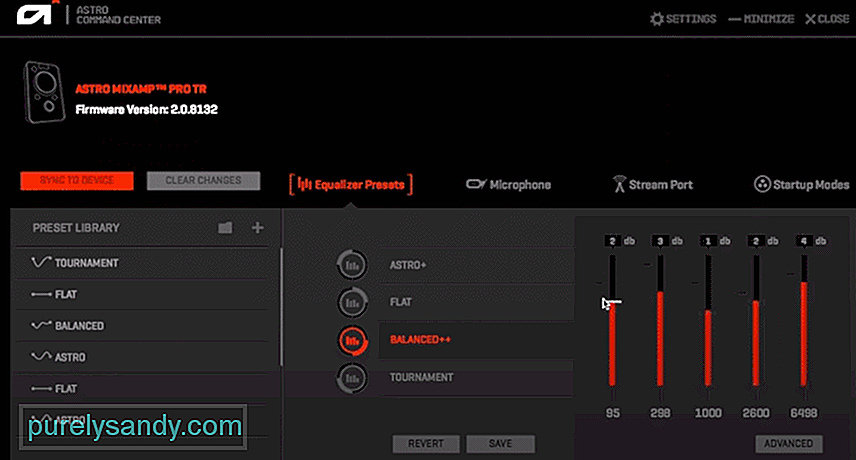
YouTube-video: 5 sätt att fixa Astro Command Center upptäcker inte
09, 2025

